إذا كانت هناك حاجة لتغيير بعض المصطلحات التي تم ذكرها بشكل متكرر في النص المكتوب بالفعل ، أو اسم شيء ما أو كلمة أخرى تكررت عدة مرات ، فلا داعي للقيام بذلك "يدويًا". من الصعب العثور على محرر نصوص لا يمكنه العثور بشكل مستقل على جميع التكرارات في نص كلمة أو مجموعة من الأحرف أو عبارة ، واستبدالها جميعًا بمجموعة الأحرف التي تحددها. معالج النصوص Microsoft Word ليس استثناء.
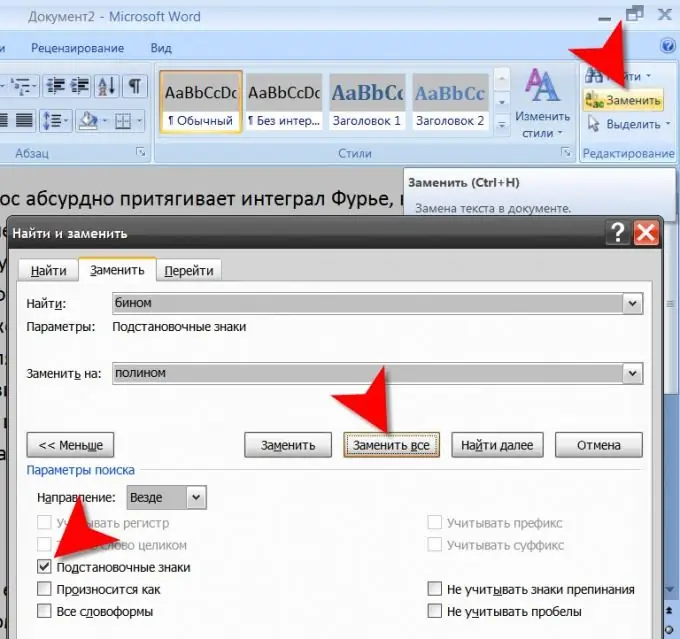
تعليمات
الخطوة 1
ابدأ معالج النصوص الخاص بك وقم بتحميل المستند الذي تريد استبداله فيه. يمكن الوصول إلى مربع الحوار القياسي للبحث عن ملف وفتحه من خلال قائمة Word أو بالضغط في نفس الوقت على مفتاحي CTRL و O (الحرف الروسي Щ).
الخطوة 2
انسخ الكلمة أو جزء من كلمة أو عبارة تريد استبدالها في نص المستند الذي تم تحميله. بالطبع ، سيكون من الممكن إدخال النص المطلوب من لوحة المفاتيح ، ولكن عند النسخ ، تقل احتمالية ارتكاب خطأ بشكل كبير.
الخطوه 3
افتح مربع الحوار "بحث واستبدال". في إصدار Microsoft Word 2007 ، للقيام بذلك ، في القائمة ، انقر فوق الزر "استبدال" في مجموعة الأوامر "تحرير" في علامة التبويب "الصفحة الرئيسية". في الإصدارات السابقة ، تحتاج إلى فتح قسم "التحرير" في القائمة وتحديد العنصر "استبدال". يمكن تجاوز هذه الإجراءات في جميع الإصدارات بالضغط على اختصار لوحة المفاتيح CTRL + H.
الخطوة 4
الصق الكلمة المنسوخة التي تريد استبدالها في مربع البحث. في الحقل "استبدال بـ" ، اكتب الكلمة البديلة وانقر على الزر "استبدال الكل". سيقوم معالج الكلمات بإجراء أي بدائل ضرورية ويعرض رسالة تفيد بعدد الكلمات التي تم تصحيحها.
الخطوة الخامسة
استخدم أحرف البدل لتحديد بحث "تقريبي". على سبيل المثال ، إذا كنت بحاجة إلى استبدال جميع الكلمات "يسار" و "يمين" الموجودة في النص بكلمة "أعلى" ، فيمكنك إدخال "في * في" في حقل "بحث" و "أعلى" في حقل "استبدال". في هذه الحالة ، يجب تعيين علامة اختيار في مربع الاختيار "Wildcards" الموجود على اللوحة الإضافية لمربع حوار "البحث والاستبدال". تظهر هذه اللوحة بعد النقر على زر "المزيد". بالإضافة إلى علامة النجمة ، يمكنك استخدام أحرف أخرى - على سبيل المثال ، تتشابه علامة الاستفهام الخاصة بحرف البدل في وظيفتها مع علامة النجمة ، ولكنها يمكن أن تحل محل حرف واحد فقط ، بينما العلامة النجمية هي عدد غير محدد من الأحرف.






